كيفية إضافة آر إس إس والأخبار إلى ثندربيرد 3

قد يكون Thunderbird 3 من أسرع البريد الإلكترونيالبرامج الموجودة في السوق ، ولكنها تفقد جميعها السرعة إذا كان عليك تحميل برنامج ثانٍ لقراءة موجزاتك. مع Thunderbird 3 ، يمكنك قراءة رسائل البريد الإلكتروني والتحقق من الخلاصات في وقت واحد.
مشكلة واحدة ولكن مع قارئ الأعلاف فيطائر الرعد هو أنه يمكن أن يكون من الصعب العثور عليها وتمكينها. عندما قمت بتحميل Thunderbird لأول مرة ، أستطيع أن أقول إن الأمر استغرق عدة دقائق لمعرفة ما إذا كان حتى قادرًا على قراءة خلاصات RSS المفضلة لدي.
لحسن الحظ ، هناك طريقة لإضافة الخلاصات ك اشتراكات ، والطريقة بسيطة جدًا (إذا كنت تعرف المكان الذي تبحث عنه).
كيفية إضافة آر إس إس والأخبار الأخرى إلى ثندربيرد 3
1. في طائر الرعد 3 انقر أدوات ثم انقر إعدادت الحساب
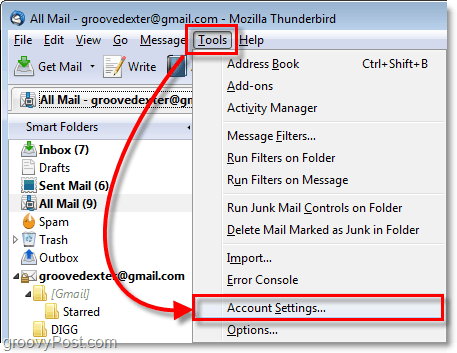
2. من نافذة إعدادات الحساب ، انقر إجراءات الحساب ثم تحديد إضافة حساب آخر
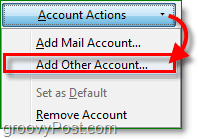
3. أنت الآن في عملية إعداد الحساب الجديد. انقر مدونات وأخبار الأعلاف ثم انقر التالى.
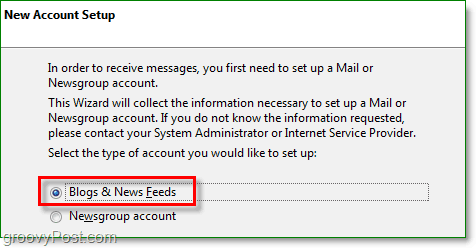
4. في الصفحة التالية ، أدخل الاسم الذي ترغب في ذكره لهذا المجلد. اكتب في الخاص بك اسم الحساب المطلوب ثم انقر التالى. في الصفحة التالية ، كل ما عليك فعله هو انقر إنهاء.
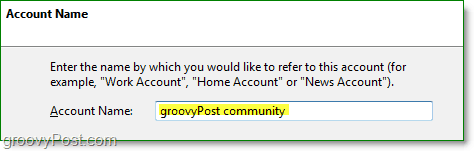
5. سترى الآن الحساب الذي أضفته للتو في الجزء الأيمن من نافذة إعدادات الحساب. انقر أن الحساب وثم انقر إدارة الاشتراكات.
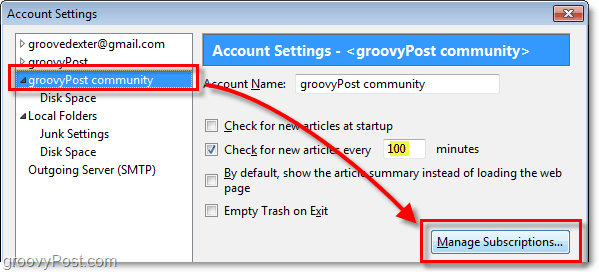
6. انقر إضافة ثم في المنبثقة اكتب أو معجون في ال URL تغذية ثم انقر حسنا
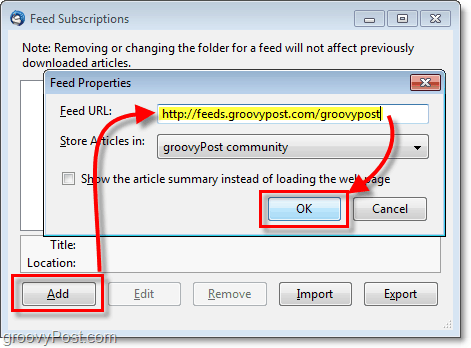
الآن عند النقر فوق اسم المجلد ، يمكنك عرض الخلاصة أسفل لوحةها الفرعية بسرعة كبيرة. هذه العملية مثالية لأرشفة وتنظيم ومشاركة جميع خلاصاتك بسرعة.











اترك تعليقا